快速調整偏灰的人物圖片
時間:2024-02-28 10:30作者:下載吧人氣:25
偏灰圖片較色大致分為三個大的步驟:首先需要把圖片調亮,方法有很多,可以用曲線或濾色圖層。然后整體潤色,可以根據圖片的顏色構成選擇適當的主色。最后就是細節處理,如磨皮,局部美化,增加高光等。
原圖

最終效果

1、打開原圖,復制一層,在圖層選項選擇“濾色”(目的是提高圖片的整體亮度)。
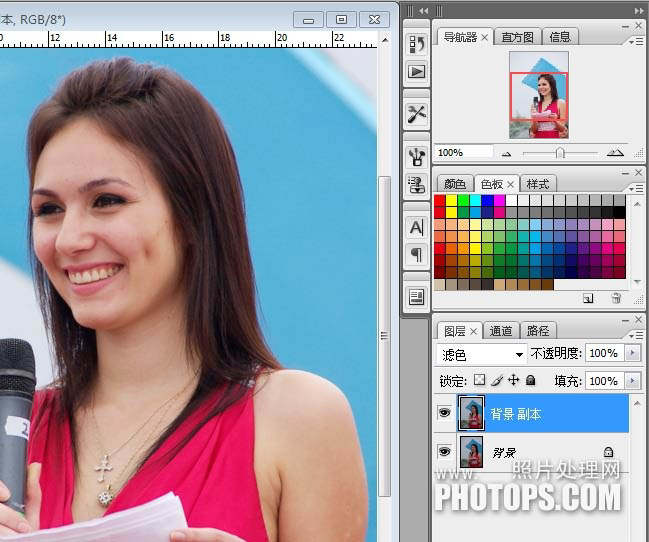
2、給圖片提高銳化,“濾鏡”-“銳化”-“智能銳化”(參數如圖)。
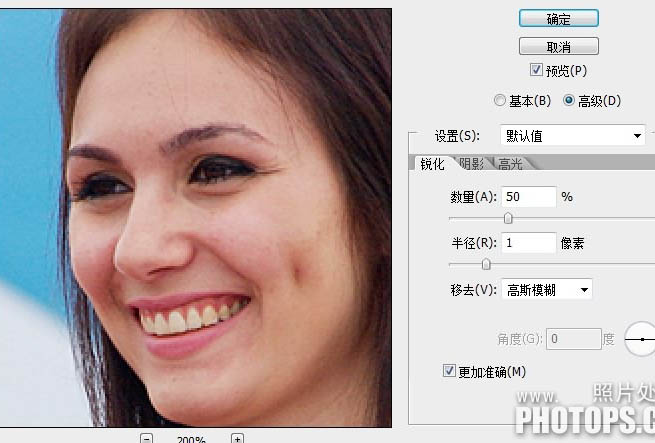
3、適當去痘痘后進行磨皮,磨皮方法很多,我這里用最簡單的高斯模糊磨皮方法(點擊“濾鏡”-“模糊”-“高斯模糊”)。
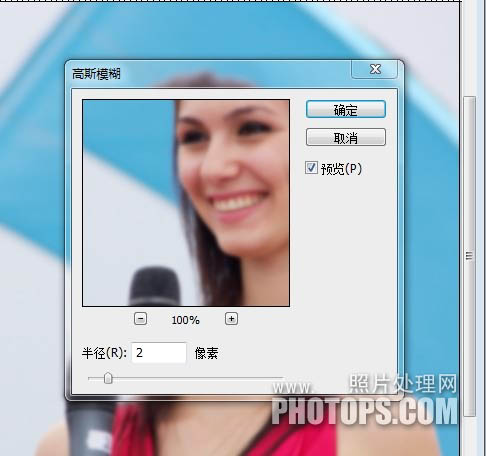
4、確定后點擊“添加圖層蒙版”。
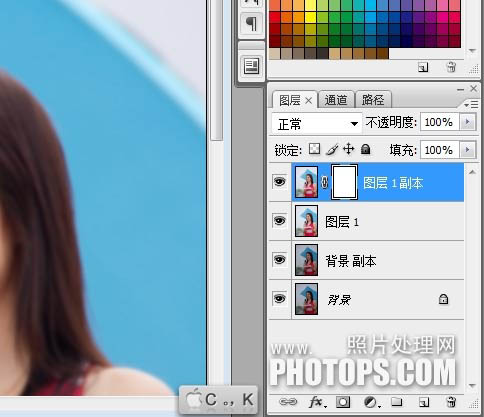
5、然后點擊“圖像”-“反向”。
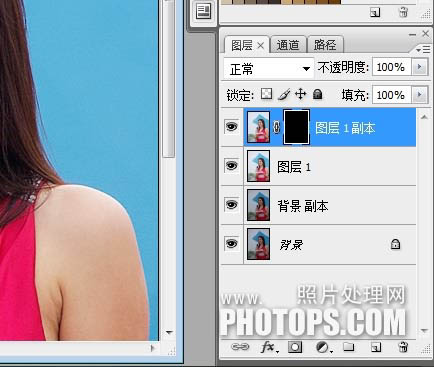
6、選擇“畫筆”并調整“不透明度”(我用的是15%左右)對人體皮膚進行仔細磨皮。

7、磨完皮,蓋印圖層(快捷鍵:Ctrl+ Alt + Shift + E)然后進行顏色調整,點擊“圖像”-“模式”-“LAB顏色”,點擊“創建新的填充或調整圖層”-“曲線”分別微調整“明度”“a”“b”,最后蓋印圖層。
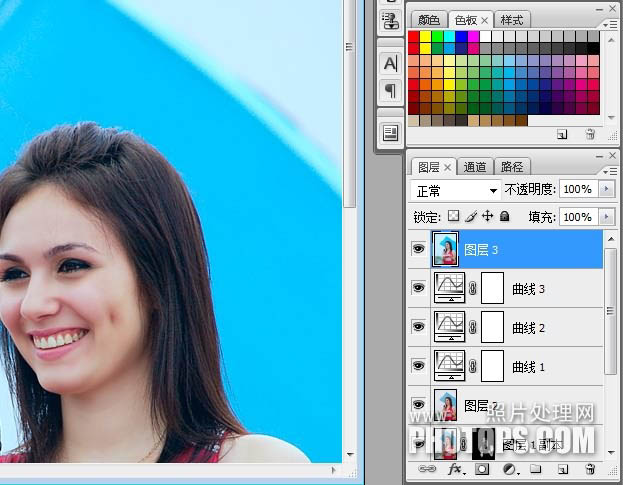
8、點擊:圖像> 應用圖像,參數見圖。

9、確定后點擊“圖像”-“模式”-“RGB顏色”適當進行“色彩平衡”調整(此步驟可忽略)。

10、點擊“創建新的填充或調整圖層”-“可選顏色”,對綠色進行調整。
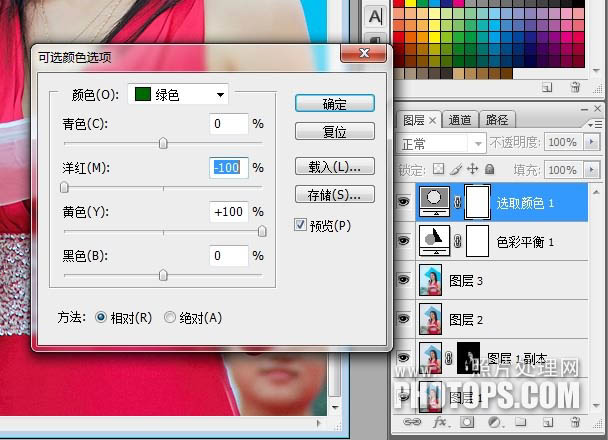
11、點擊“創建新的填充或調整圖層”-“可選顏色”,對青色進行調整。最后蓋印圖層。結束。
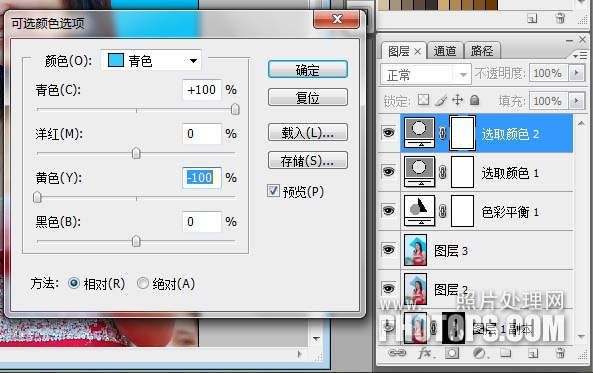
最終效果:


網友評論